
Questions Notion | Couleur d'arrière-plan, Changer la police, Ajouter des icônes...
J'étais curieux de connaître les questions les plus fréquemment posées par les utilisateurs de Notion sur Google. Pour le savoir, j'ai cherché « Notion how to » et j'ai examiné les prédictions de Google. Que vous soyez un utilisateur débutant ou expérimenté, vous trouverez des conseils et astuces utiles pour tirer le meilleur parti de cet outil de productivité polyvalent. Apprenez à supprimer un espace d'équipe ou un espace de travail, à créer des modèles, à créer des colonnes, à modifier la police et la couleur d'arrière-plan, à ajouter des icônes au texte, à créer des liens vers d'autres pages, à centrer le texte et bien plus encore.
Dans cet article de blog, je vais répondre aux 10 questions les plus fréquemment posées par les utilisateurs de Notion sur Google.
Comment créer un template Notion
Il existe plusieurs manières de créer un modèle dans Notion, en fonction de ce que vous souhaitez accomplir. Voici deux types courants de modèles que vous souhaiterez peut-être créer :
Template de base de données Notion
Pour créer un template de base de données, cliquez sur la flèche vers le bas à côté du bouton bleu « Nouveau » en haut à droite de votre base de données. Cliquez ensuite sur le bouton « Créer un nouveau modèle » et vous êtes prêt à partir.
Conseil de pro : Si vous souhaitez que ce template soit toujours utilisé lors de l'ajout d'un nouvel élément à votre base de données, vous pouvez envisager de définir votre modèle « par défaut » (cliquez sur les trois points et sélectionnez « Définir par défaut »).
Templates de page Notion
Pour transformer une page Notion en template duplicable, cliquez sur le bouton « Partager » en haut à droite de votre page. Activez ensuite « Partager sur le Web » et assurez-vous que « Autoriser la duplication » est activé. Enfin, copiez le lien Web et partagez-le avec la personne ou le public qui souhaite dupliquer votre page. Lorsqu'ils accèdent au lien Web, ils verront une option « Dupliquer » en haut à droite de la page.
Comment supprimer un espace de travail Notion
Pour supprimer un espace de travail Notion, accédez à « Paramètres et membres » dans la barre de navigation de gauche, puis à « Paramètres ». Descendez vers le bas de la page et sélectionnez « Supprimer tout l'espace de travail ». Il vous sera demandé de saisir le nom exact de votre espace de travail pour confirmer.
Comment créer des colonnes dans Notion
Pour créer des colonnes dans Notion, utilisez le raccourci clavier /2c pour créer 2 colonnes, /3C pour créer 3 colonnes, etc. Pour plus de détails sur les colonnes et la création de séparateurs verticaux, référez-vous à ce post.
Comment modifier la couleur de fond de Notion
Pour modifier la couleur de fond d'un bloc, sélectionnez-le et cliquez sur les six points situés à gauche de celui-ci. Cliquez sur « Couleur » et sélectionnez la couleur de fond souhaitée. Les couleurs d'arrière-plan peuvent être appliquées au texte, aux pages, aux légendes, aux tableaux, aux signets, etc.
Passer Notion en mode sombre
Pour passer rapidement du mode sombre au mode clair et du mode clair au mode sombre, utilisez le raccourci Ctrl + Shift + L sous Windows ou cmd + Shift + L sur Mac.
Comment ajouter une icône dans le texte dans Notion
Il n'est pas possible d'ajouter des icônes dans le texte. Vous pouvez toutefois ajouter des émojis au texte. Les icônes Native Notion ne peuvent être ajoutées que sous forme d'icônes de page, d'icônes de propriétés et d'icônes de base de données.
Comment créer un lien vers une autre page dans Notion
Pour créer un lien vers une autre page Notion, saisissez le symbole « @ » et le nom de votre page. Vous pouvez également utiliser le raccourci clavier « [[». Une fois qu'une page a été liée, vous pouvez voir combien de backlinks elle possède.
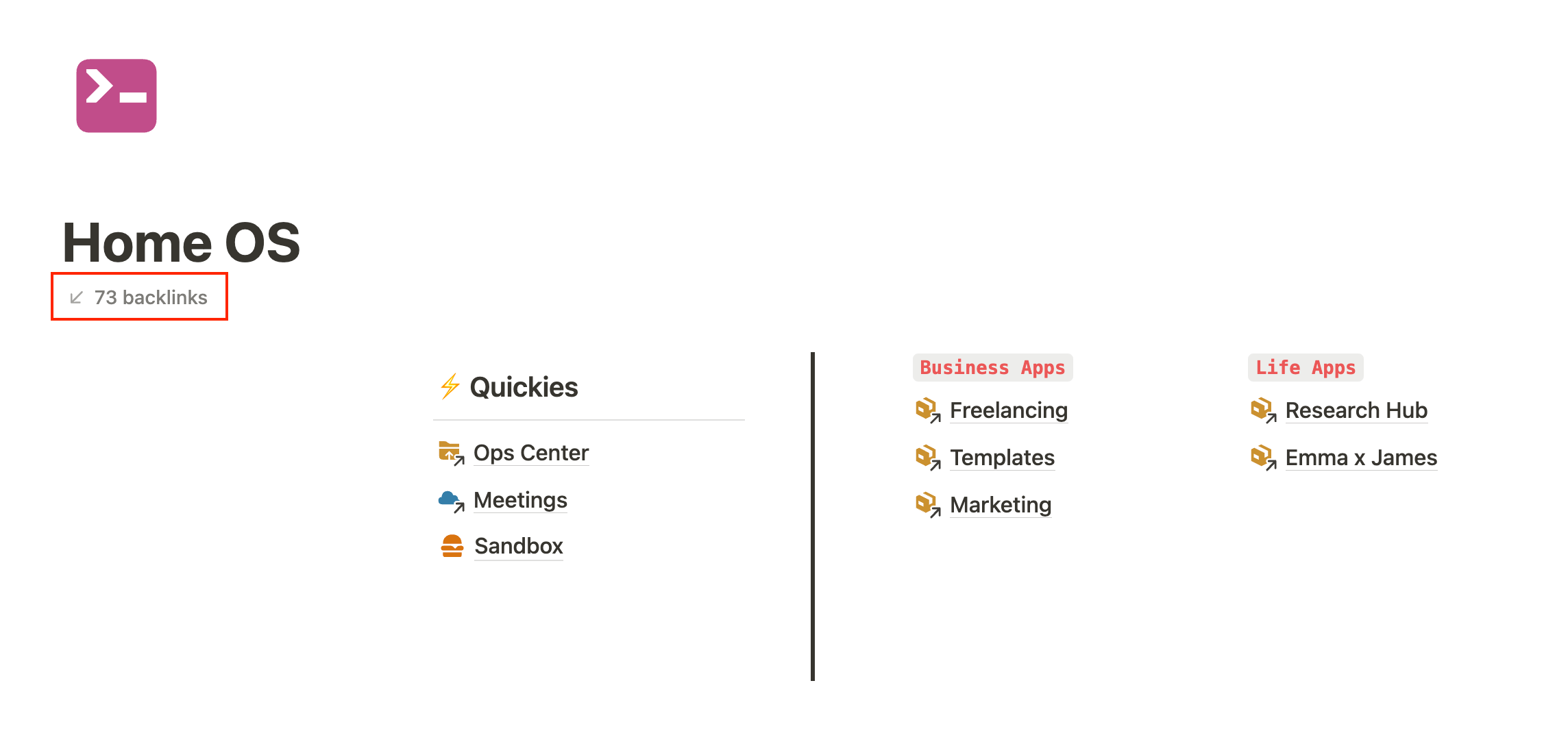
Comment supprimer un espace d'équipe Notion
Pour supprimer un espace d'équipe Notion, cliquez sur les trois points à côté de celui-ci et sélectionnez « Supprimer l'espace d'équipe ».
Comment changer la police dans Notion
Notion propose trois polices disponibles : Default, Serif et Mono. Pour modifier la police d'une page, rendez-vous dans les paramètres de la page (cliquez sur les trois points en haut à droite de la page) et sélectionnez la police de votre choix. Lorsqu'une police est modifiée sur une page, toutes ses pages secondaires adoptent le même style de police.
Comment centrer le texte dans Notion
Pour centrer le texte dans Notion, créez trois colonnes (raccourci /3c) et ajoutez votre texte dans la colonne du milieu. Vous pouvez ensuite ajuster le séparateur de colonnes pour vous assurer qu'il est correctement centré.
Conclusion
En conclusion, Notion est un outil puissant doté d'un large éventail de fonctionnalités, mais il peut être difficile pour les nouveaux utilisateurs. En répondant à certaines des questions les plus fréquemment posées sur Notion, j'espère avoir fourni quelques conseils et astuces utiles pour tirer le meilleur parti de cet outil de productivité polyvalent. Que vous créiez des modèles, que vous créiez des colonnes, que vous changiez la police et la couleur d'arrière-plan, que vous ajoutiez des icônes au texte, que vous créiez des liens vers d'autres pages, que vous cédiez du texte ou que vous supprimiez des espaces de travail, j'espère que cet article vous a aidé à devenir un utilisateur de Notion plus efficient et plus efficace.
Créé ton compte Notion gratuitement 🙃 (#NotionPartner)
Il existe deux principaux types de modèles que vous pouvez créer dans Notion. Pour créer un template de base de données, cliquez sur la flèche vers le bas à côté du bouton bleu « Nouveau » en haut à droite de votre base de données. Cliquez ensuite sur « Créer un nouveau modèle ». Si vous souhaitez que ce template soit toujours utilisé lors de l'ajout d'un nouvel élément à votre base de données, pensez à définir votre modèle « par défaut ». Pour un modèle de page Notion, cliquez sur le bouton « Partager » en haut à droite de votre page. Activez « Partager sur le Web » et assurez-vous que « Autoriser la duplication en tant que modèle » est activé. Copiez ensuite le lien Web et partagez-le avec ceux qui souhaitent dupliquer votre page.
Pour supprimer un espace de travail Notion, accédez à « Paramètres et membres » dans la barre de navigation de gauche, puis « Paramètres ». Descendez vers le bas de la page et sélectionnez « Supprimer tout l'espace de travail ». Il vous sera demandé de saisir le nom exact de votre espace de travail pour confirmer.
Pour modifier la couleur de fond d'un bloc dans Notion, sélectionnez le bloc et cliquez sur les six points situés à sa gauche. Cliquez sur « Couleur » et sélectionnez la couleur d'arrière-plan souhaitée. Les couleurs d'arrière-plan peuvent être appliquées au texte, aux pages, aux légendes, aux tableaux, aux signets, etc.








